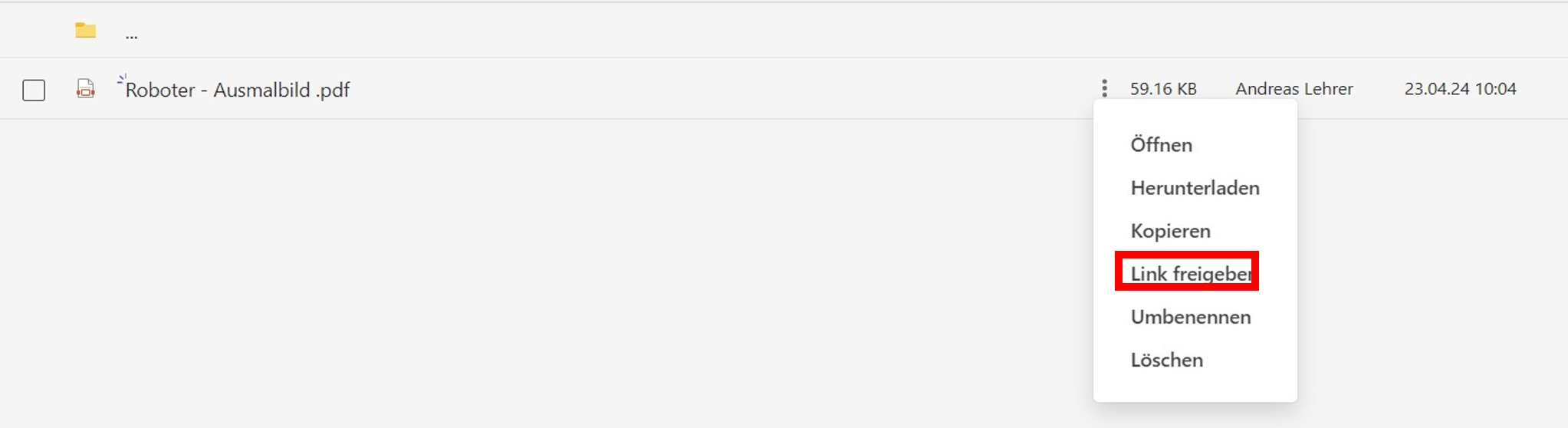Sharedlink erzeugen
Was this helpful?
Was this helpful?
Um einen Sharedlink zu einem Dokument zu erstellen, klicken Sie auf die Aktionsschaltfläche und wählen dann den Menüpunkt Link freigeben. Es öffnet sich ein neues Fenster (Abb. 35), in dem Sie festlegen können, wer über den Sharedlink welche Berechtigungen auf die Datei erhält.
Wenn Sie unter Schreibrechte das Recht Lesen auswählen, können die Empfänger den Link nur nutzen, um die Datei im Browser zu lesen oder eine Kopie herunterzuladen. Eine Änderung der Datei ist nicht möglich. Wenn Sie die Option Lesen/Schreiben auswählen, können die Empfänger die Datei direkt in Ihrem OneDrive bearbeiten. Wenn Sie unter Teilen für Organisation auswählen, können nur Personen Ihrer Organisation (mit gültigem Benutzer in MNSpro) die Datei sehen. Wenn der Link an Dritte weitergeleitet wird, wird diesen die Datei unter dem Link nicht angezeigt. Bei Auswahl von Jeden kann jeder, der den Link bekommt, auf die Datei zugreifen. Über das Enddatum geben Sie an, wie lange der Link zur Verfügung steht (Abb. 36)
Nachdem Sie Ihre Einstellungen vorgenommen haben, klicken Sie auf Datei freigeben. Es wird Ihnen nun der erzeugte Link in einem neuen Fenster angezeigt. Dieser kann von Ihnen kopiert und mit anderen Personen geteilt werden (Abb. 37).